win11用户从网页上下载软件的时候遇到了“无法安全下载”的提示,导致无法正常下载软件,这个问题怎么解决呢?方法很简单,你先打开设置面板,依次点击应用、应用和功能,之后找到“选择获取应用的位置”,将它右侧的选项设置成“任何来源”,保存设置之后再去网页上下载软件一切就都正常了。
win11官方版下载地址(点击下载)
win11无法安全下载怎么解决:
1、win11提示无法安全下载的情况,首先通过开始菜单打开“设置”。
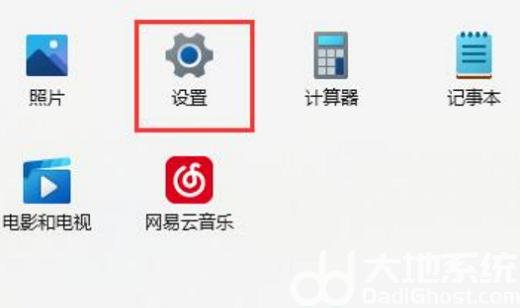
2、接着进入左边栏的“应用”选项。
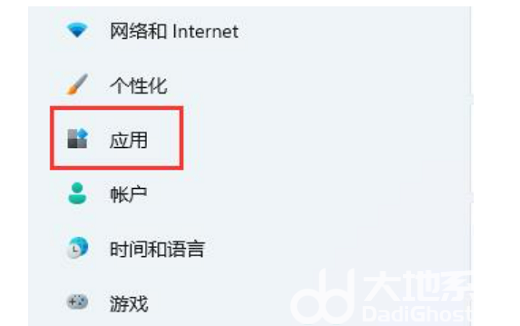
3、再点击右上角的“应用和功能”。
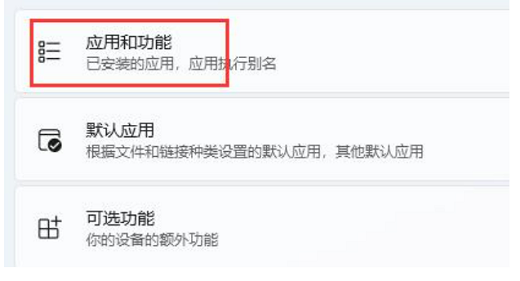
4、然后点击选择获取应用的设置右边的选项。
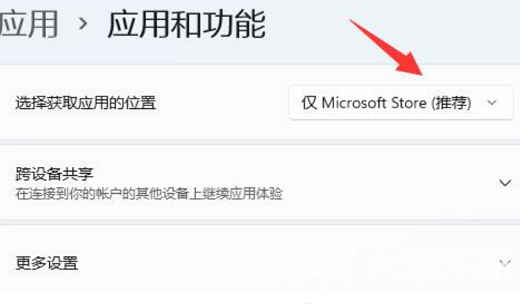
5、最后将它改为“任何来源”即可解决。
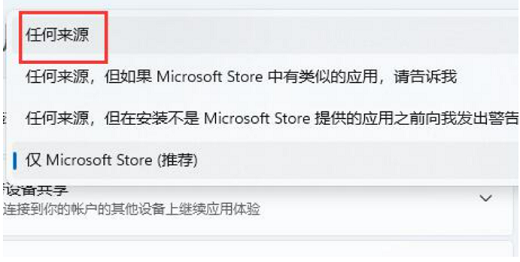
以上就是win11无法安全下载怎么解决 win11无法安全下载解决方案的内容,希望对大家有帮助。
相关阅读
热门教程
最新教程